'>

Kaotasite oma võrguühenduse? Ärge muretsege. Kui kasutate Windows 10 ja näete seda viga öeldes Selle võrguga ei saa ühendust luua , sa ei ole üksi. Paljud Windowsi kasutajad teatavad sellest. Hea uudis on see, et saate selle parandada. Loe edasi, et teada saada, kuidas…
Parandused jaotisele „Selle võrguga ei saa ühendust”:
- Desinstallige oma võrguadapteri draiver
- Värskendage oma võrguadapteri draiverit
- Keelake oma võrgukaardi 802.1 1n režiim
- Lähtestage ruuter
1. lahendus: desinstallige oma võrguadapteri draiver
Kui teie Windows 10-s ilmneb tõrge „Selle võrguga ei saa ühendust luua”, on tõenäoliselt teie võrgukaardil midagi valesti. Esimese lahendusena soovitame teil desinstallida võrguadapter ja lasta Windows 10-l draiver automaatselt uuesti installida.
1) Vajutage klaviatuuril nuppu Windowsi logo võti ja X kiirmenüü avamiseks klahv koos.
2) Klõpsake nuppu Seadmehaldus .

3) Klõpsake nuppu Võrguadapterid , siis paremklõpsake oma võrguadapteril ja valige Desinstallige seade .
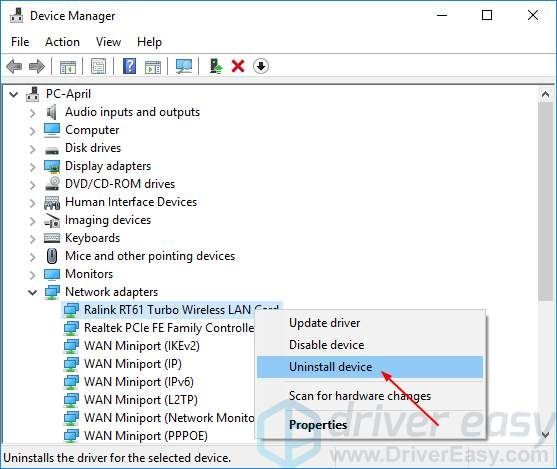
4) Märkige Kustutage selle seadme draiveritarkvara . Seejärel klõpsake nuppu Desinstalli .
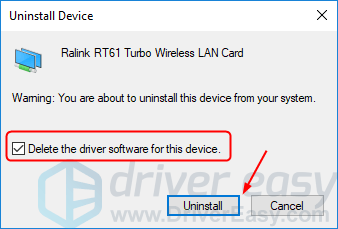
5) Taaskäivitage oma Window 10 ja proovige luua oma võrguühendus, et näha, kas see töötab.
Lahendus 2. Värskendage oma võrguadapteri draiverit
See probleemvõib põhjustada ka vana või vale võrgudraiver. Kui te pole kindel, kui mängite draiveritega käsitsi,saate seda teha automaatselt Juhi lihtne .
Driver Easy tuvastab teie süsteemi automaatselt ja leiab sellele õiged draiverid. Te ei pea täpselt teadma, millist süsteemi teie arvuti töötab, te ei pea riskima vale draiveri allalaadimise ja installimisega ning te ei pea muretsema installimisel vea pärast.
Draivereid saate automaatselt värskendada kas TASUTA või Sest Driver Easy'i versioon. Kuid Pro versiooniga kulub vaid kaks klikki (ja saate täieliku toe ja 30-päevase raha tagasi garantii):
1) Lae alla ja installige Driver Easy.
2] Käivitage Driver Easy ja klõpsake Skannida nüüd nuppu. Seejärel kontrollib Driver Easy teie arvutit ja tuvastab probleemsed draiverid.
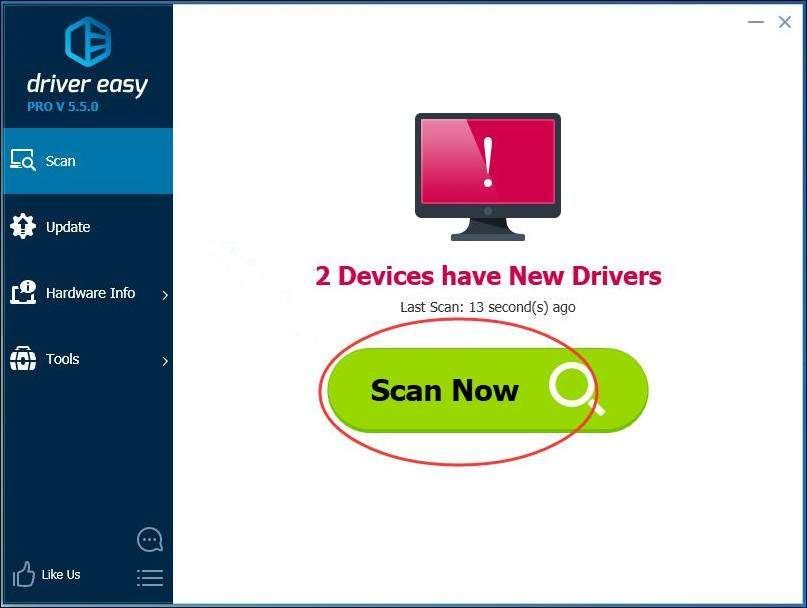
3) Klõpsake nuppu Uuenda nupp märgistatud võrguadapteri draiveri kõrval selle draiveri õige versiooni automaatseks allalaadimiseks ja installimiseks (saate seda teha TASUTA versiooniga).
Või klõpsake Värskenda kõik faili õige versiooni automaatne allalaadimine ja installimine kõik draiverid, mis teie süsteemis puuduvad või on aegunud (see nõuab Pro versiooni - teil palutakse värskendada, kui klõpsate nuppu Värskenda kõiki).
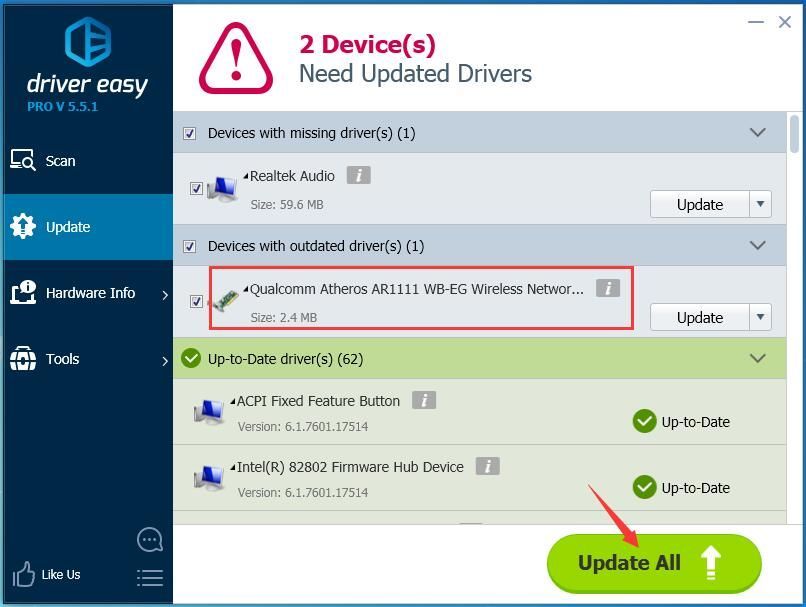
TEADE: See vajab draiveri Easy jaoks võrguühendust, mis aitab teil kogu draiverit ühe klõpsuga värskendada. Kuid ilma Internetita saate seda siiski kasutada Võrguühenduseta skannimine tunnusjoon võrgukaardi draiverite värskendamiseks.
4) Taaskäivitage oma Window 10 ja proovige luua oma võrguühendus, et näha, kas see töötab.
3. lahendus: keelake võrgukaardi 802.1 1n režiim
1) Vajutage klaviatuuril nuppu Windowsi logo võti ja X kiirmenüü avamiseks klahv koos.
2) Klõpsake nuppu Seadmehaldus .

3) Klõpsake nuppu Võrguadapterid , siis paremklõpsake oma võrguadapteril ja valige Atribuudid .
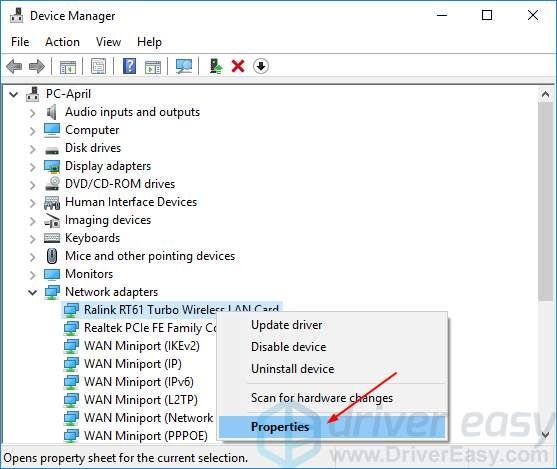
2) Klõpsake nuppu Täpsem ja seejärel klõpsake nuppu 802,1 1n režiim ja määrake väärtuseks väärtus Keelatud .
Klõpsake nuppu Okei .
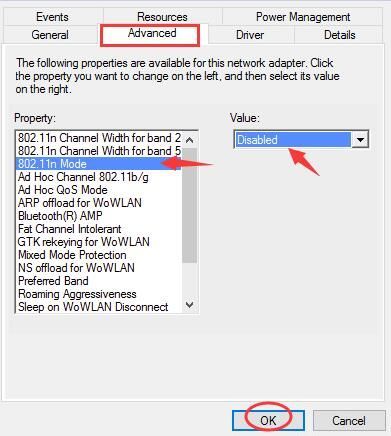
3) Proovige luua oma võrguühendus, et näha, kas see töötab.
Lahendus 4. Lähtestage ruuter

Paljude kasutajate sõnul aitab ruuteri lähtestamine viga parandada. Vea parandamiseks lähtestage ruuter kindlasti.
Võite kasutada reset-nupp ruuteris või eemaldage ja ühendage uuesti lähtestage ruuter.
Kui see on valmis, proovige luua oma võrguühendus, et näha, kas see töötab.




![[LAHENDATUD] Minecraft ei käivitu / ei reageeri 2022](https://letmeknow.ch/img/other/86/minecraft-startet-nicht-keine-ruckmeldung-2022.jpg)

![[Lahendatud] RUNMUS-mängupeakomplekti mikrofon ei tööta](https://letmeknow.ch/img/sound-issues/91/runmus-gaming-headset-mic-not-working.jpg)